TTEP.CN > 故障 >
分享三个Excel2016使用中的小技巧,速速get吧
Excel软件是办公一族常用的进行数据处理、统计的辅助工具,功能很多,在平时操作过程中,熟练掌握Excel使用小技能是必须的哦。今天,小编就给大家介绍几个操作Excel2016时的小技巧,会让你的操作更加方便轻松哦。
Excel2016使用小技巧
技巧一
首先我们打开一个测试用的表格。

我们看一下列的互换,为了便于方便看出,我们选中给列表不同的颜色。
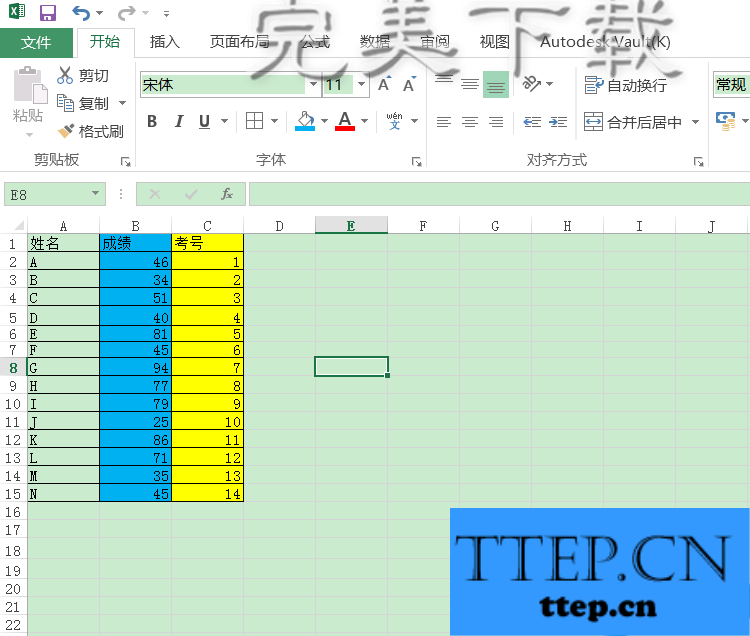
然后我们按下Shift键,看到光标变成【十字】形状。
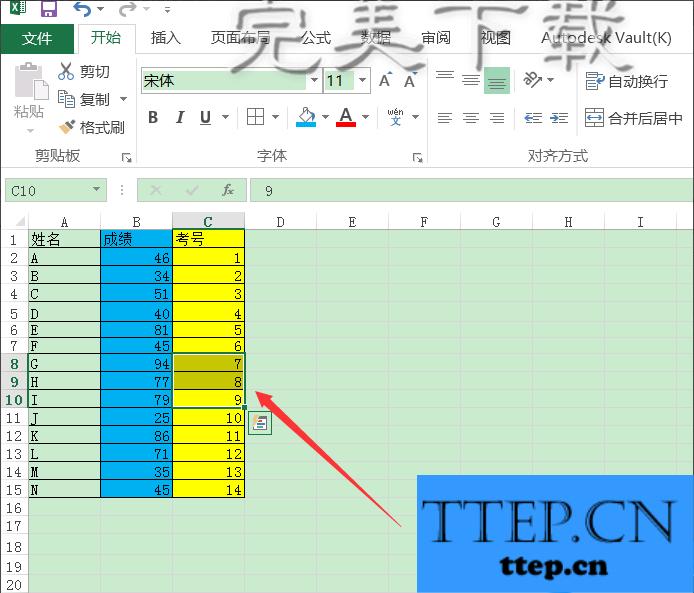
直接拖动,会发现第三列可以和第二列甚至第一列互换位置。
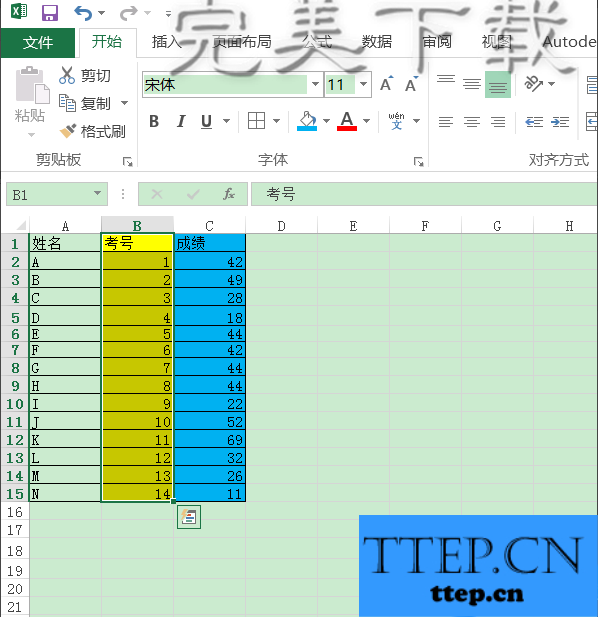
技巧二
轻松求和公式,我们选中要求和的项目。
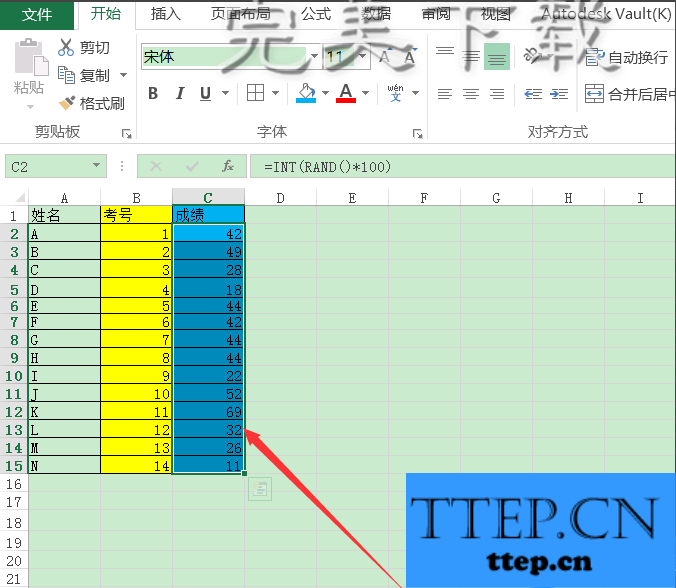
先按住alt键不松手,然后再按下等号。

会发现求和公式自动输入上去了。
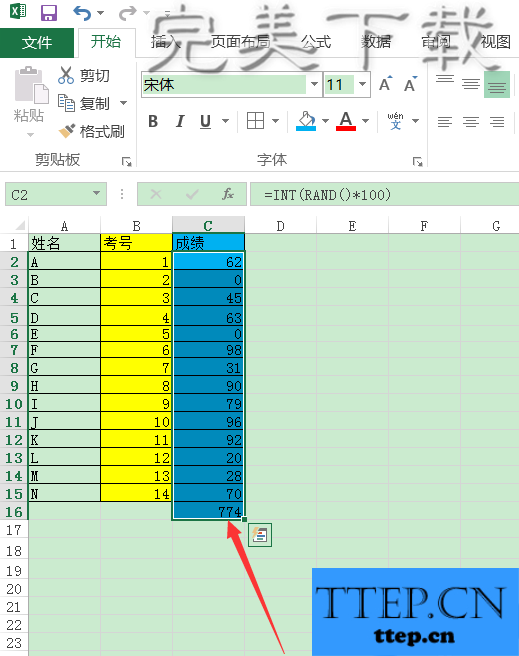
技巧三
选中【视图】中的【新建窗口】
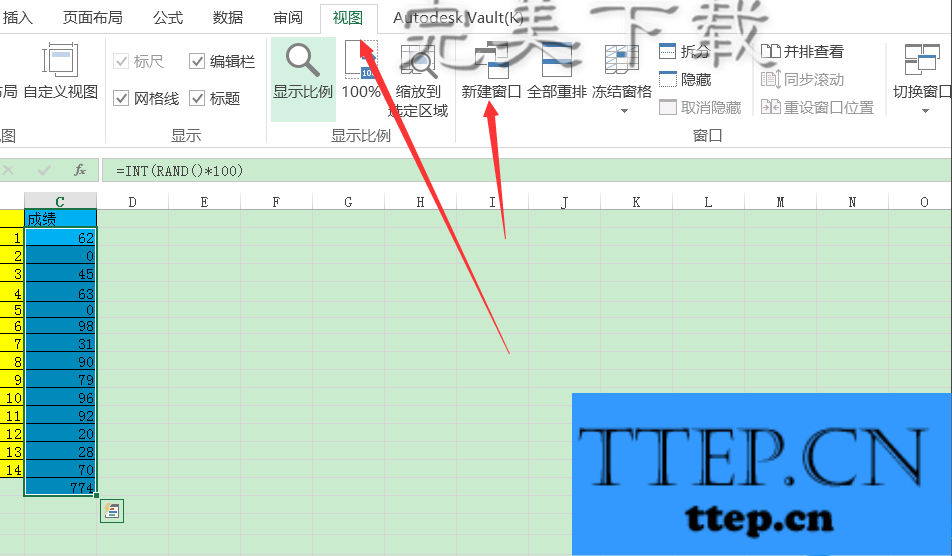
然后设置点击【窗口重排】
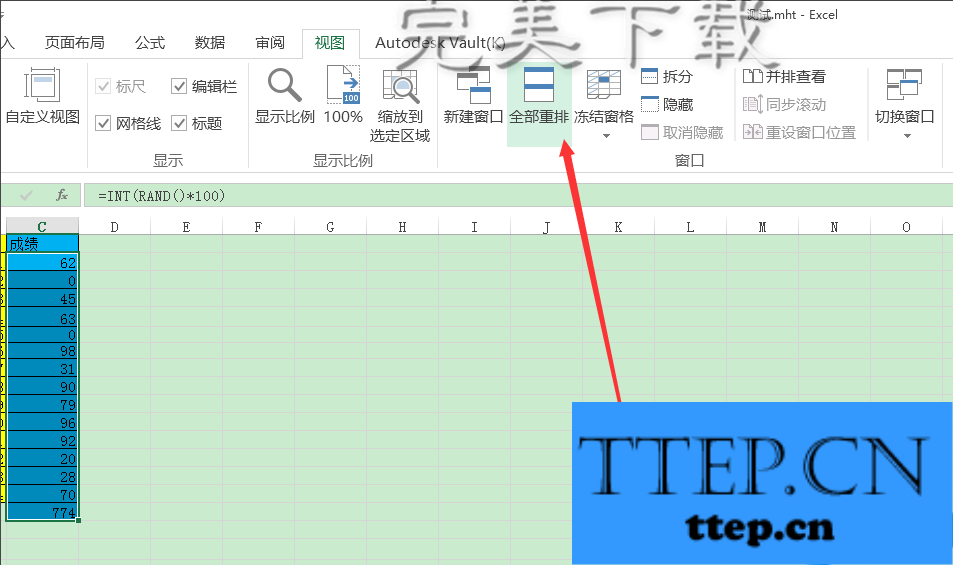
设置重排列方式(了解更多excel使用小技巧,访问wmzhe---)。
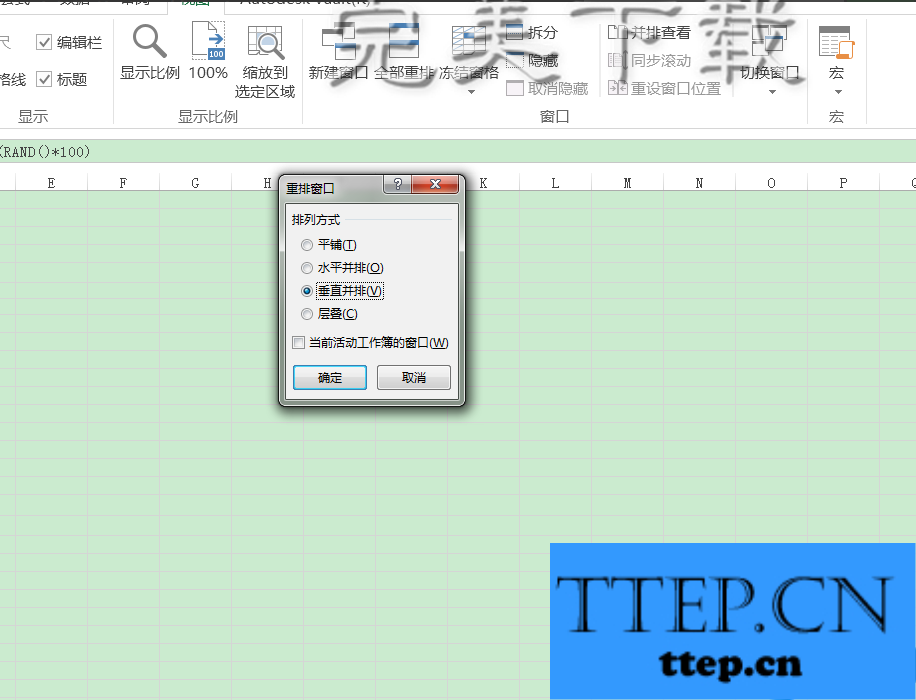
确定后,就可以直接看到平排的窗口了。
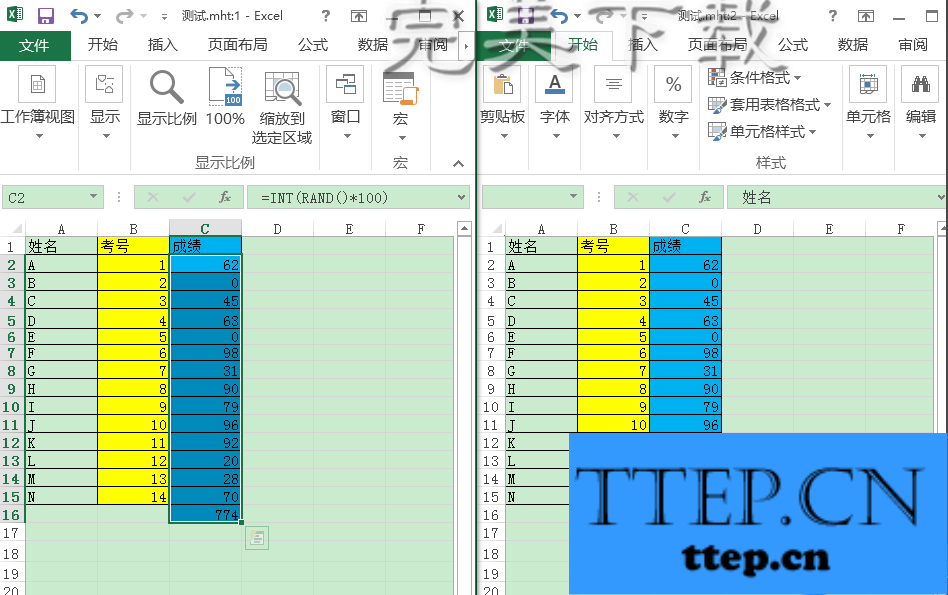
Excel2016使用小技巧
技巧一
首先我们打开一个测试用的表格。

我们看一下列的互换,为了便于方便看出,我们选中给列表不同的颜色。
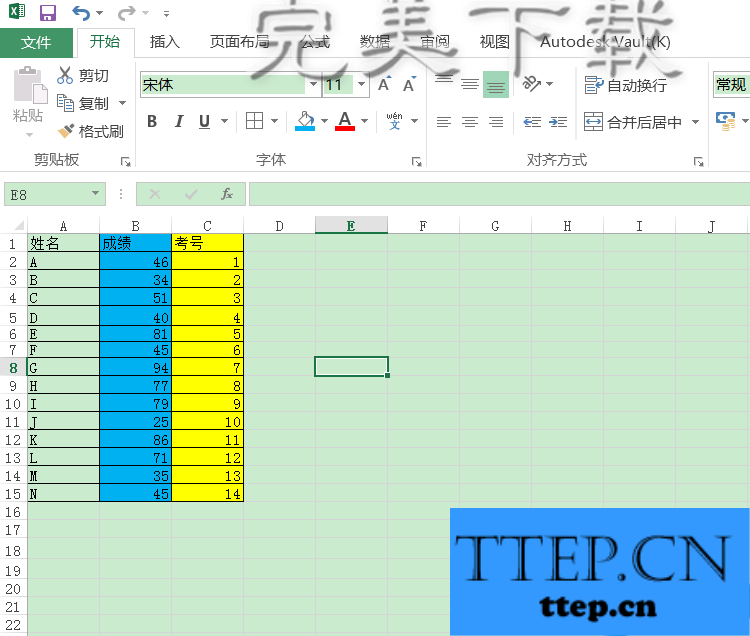
然后我们按下Shift键,看到光标变成【十字】形状。
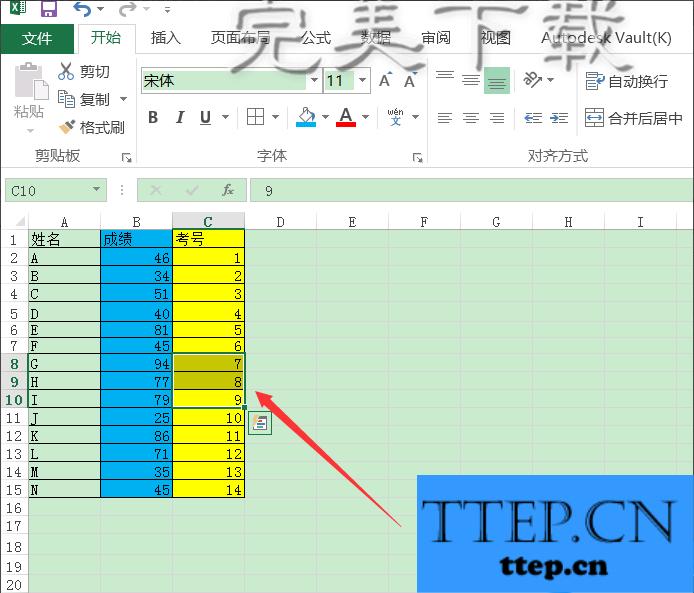
直接拖动,会发现第三列可以和第二列甚至第一列互换位置。
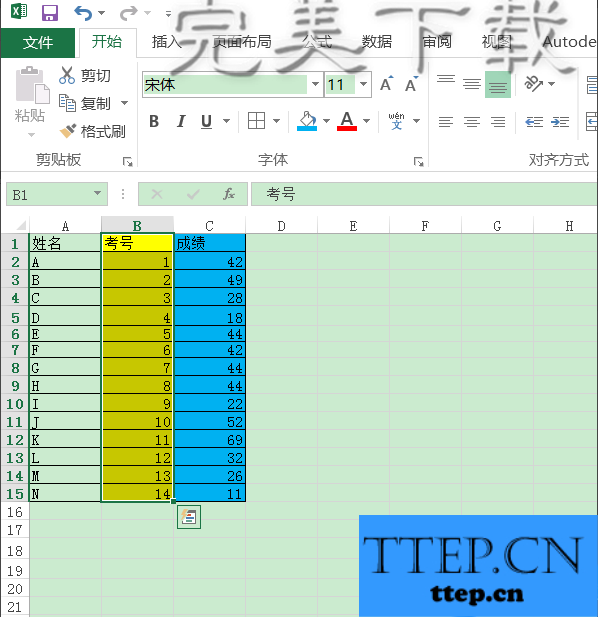
技巧二
轻松求和公式,我们选中要求和的项目。
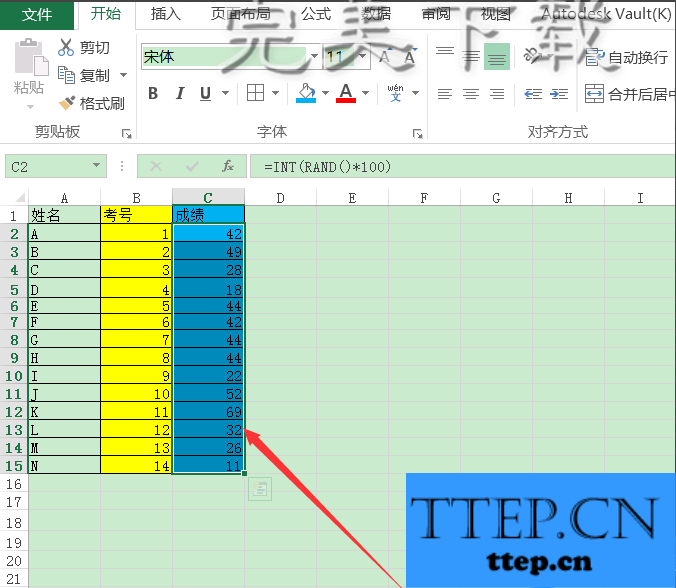
先按住alt键不松手,然后再按下等号。

会发现求和公式自动输入上去了。
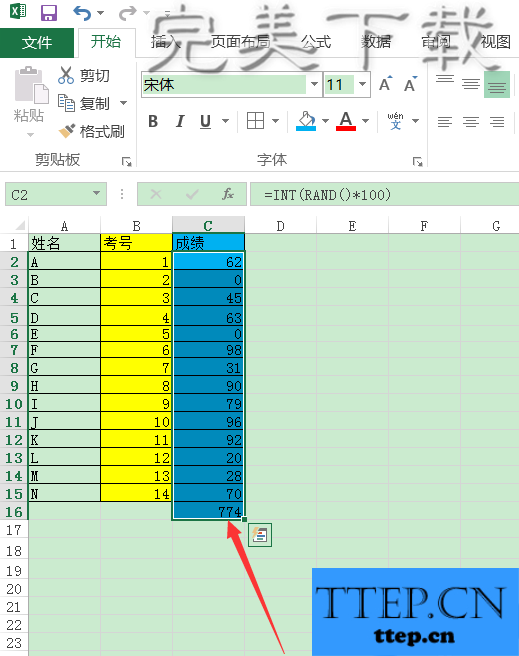
技巧三
选中【视图】中的【新建窗口】
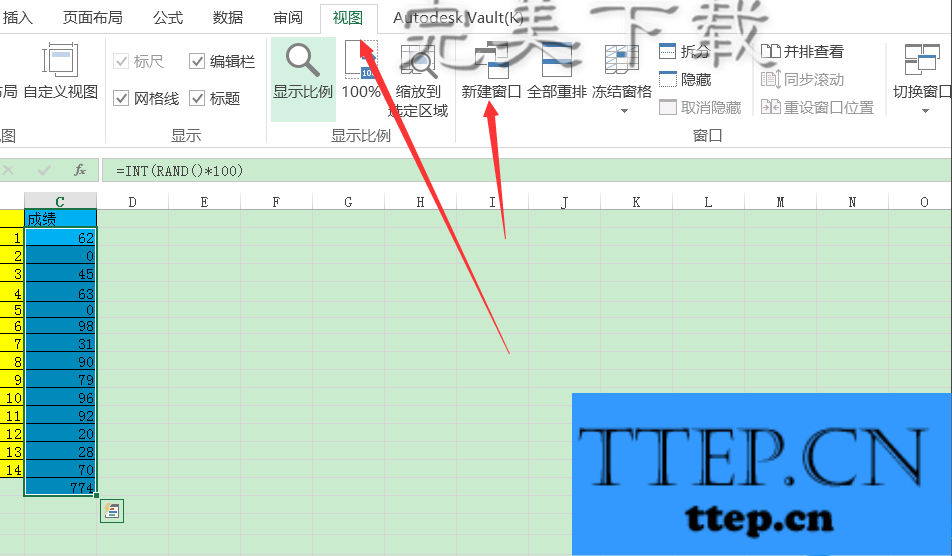
然后设置点击【窗口重排】
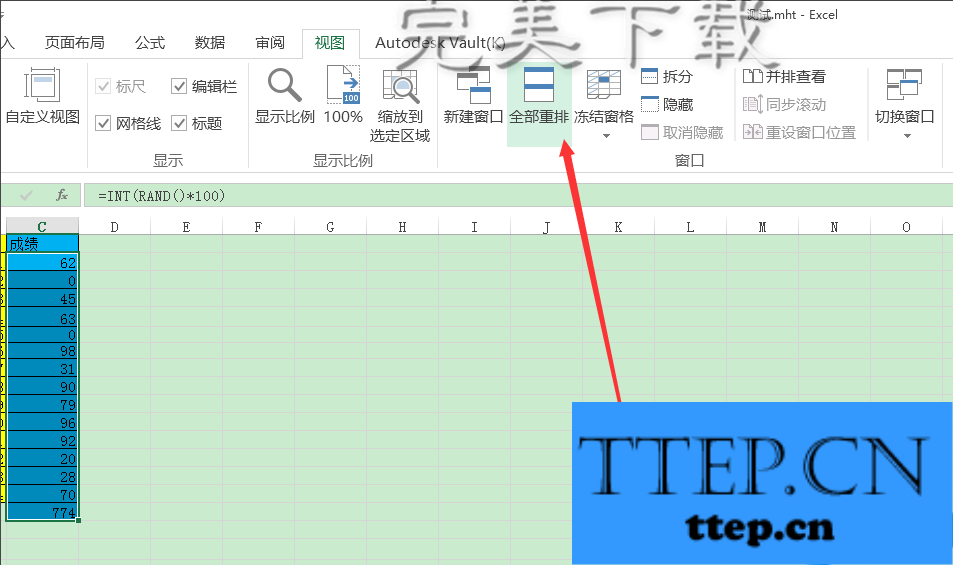
设置重排列方式(了解更多excel使用小技巧,访问wmzhe---)。
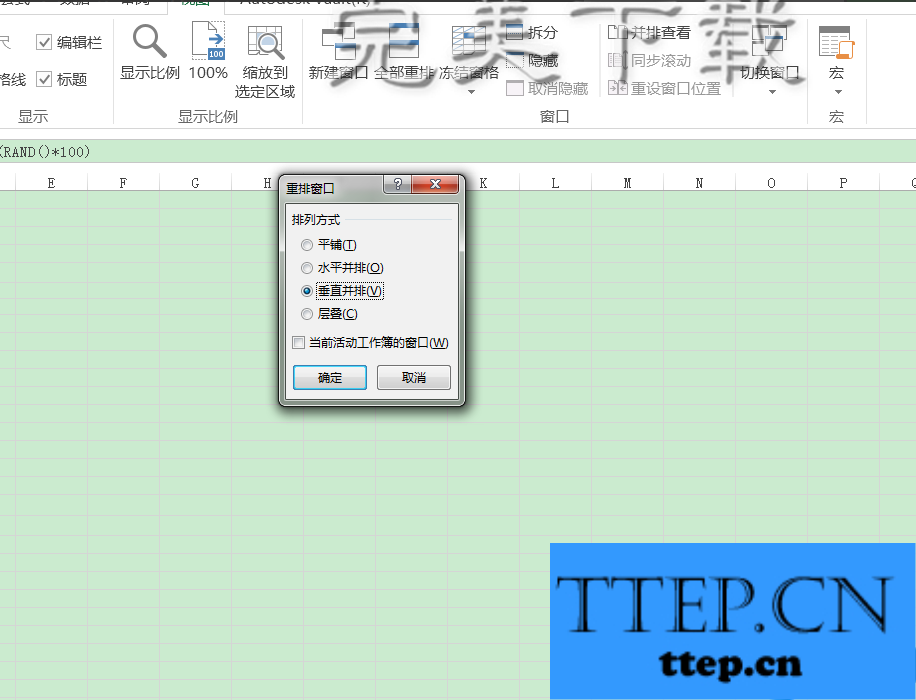
确定后,就可以直接看到平排的窗口了。
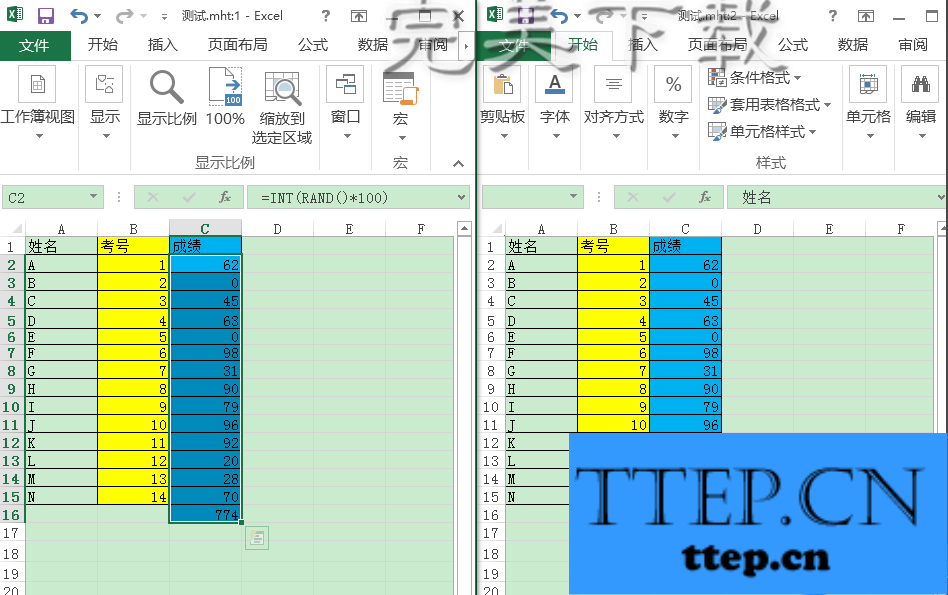
- 上一篇:Excel2010制表过程中如何设置折线图对应其指定的颜色?
- 下一篇:没有了
- 最近发表
- 赞助商链接
